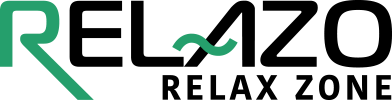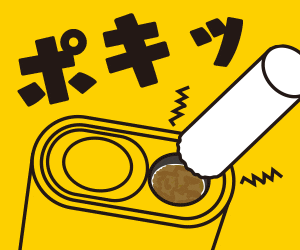こんにちは、リラゾの自称・加熱式たばこマイスター、パパ中西です!
アイコスイルマには公式アプリがあり、アイコス本体とアプリをBluetooth(ブルートゥース)接続すると、色々な細かい設定をできます!
ただし、iPhoneの場合は、なぜかBluetooth(ブルートゥース)接続できない場合も。。
そこで、こちらのページでは、アプリ連携するとできることを紹介するとともに、
- iPhoneでアイコスアプリとBluetooth(ブルートゥース)接続する方法
- iPhoneでアイコスアプリに接続できない場合の対策方法
をご紹介します。
iPhoneでアイコスアプリを使用する推奨環境

IQOSアプリには推奨使用、推奨OS・ブラウザ・バージョンがあり、こちらの使用環境にする必要があります。
- iOS:11 以上
- ブラウザ : Bluefy
- Bluetooth : 4.0 以上
こちらの使用環境を整えた上で、接続しましょう。
まずは実際に、iPhoneユーザーであるワタシが陥った、iPhoneからアイコスアプリに接続できなかった事象をご紹介します。
【悲報】iPhoneだと接続できない場合もある
残念ながら、iPhoneではうまく接続できない(できなくなる)方もいるようです。
ワタシも最初は接続できていたのですが、約1年ぶりくらいにアプリにアクセスしてみようとしたらなぜかiPhoneからアクセスできない。。
ちなみに、アンドロイドではすんなりとアクセスできました。
iPhoneからアイコスアプリページにアクセスすると「Bluetoothを利用できません」とのメッセージが表示され、アプリ設定画面にアクセスができません。。

ちなみに、iPhoneのBluetooth機能が壊れていた訳ではありません。
Bluetoothを使うサービスのAirPodsは接続できたし、AirDropで写真も送れたのでBluetoothは正常でした。
また、IOSも11以上、Bluetoothも4以上だったので、こちらもIQOSが指定する使用環境になっているのに、アプリを利用できませんでした。。
「これは…」と思い、アイコス公式に電話で確認してみましたが、こちらのエラーが表示されている場合は、iPhone側になんらかの不具合が生じているため、IQOSカスタマーでは対応ができないとのこと。。
「Bluetoothは正常ですが…」と聞いてみましたが、こちらのエラーが出ている場合はiPhone側の不具合のためアプリに接続できないようです。。
何度やってもアプリに接続することができなかったので、ワタシは諦めました。
可能性は薄いですが、対策方法として、こちらの3つを試してみると、もしかするといけるかもしれません。
- 1度BluetoothのON→OFF→ONとしてみる
- iPhoneを再起動して試してみる
- IOSアップデート時に改めて試してみる
このエラーがでてしまうと、カスタマーに電話をしてもあまり意味がありませんが、問い合わせ先を記載しておくので一度確認してみてもいいかもしれません。
アイコスアプリにBluetooth(ブルートゥース)接続でできる4つの設定
アイコスイルマ本体とアプリをBluetooth接続すると、4つの設定ができます。
- バイブレーション
- ライトの明るさ
- オートスタート
- スマートジェスチャー
これら4つのアイコスイルマの動作に対して「オンオフ」を設定可能です。
アイコスイルマの特徴ともいえる「自動加熱機能」や本体をかたむけて喫煙回数を確認する「スマートジェスチャー」なども細かく設定できますよ!
また、これら以外にも様々な設定ができます。
これら機能についてはこちらで詳しくまとめているので、合わせてご覧ください。
こんにちは、リラゾの自称・加熱式たばこマイスター、パパ中西です!アイコスイルマには公式アプリがあり、スマホからBluetooth(ブルートゥース)接続で色々な細かい設定をすることができます!こちらのページでは、アイコスイルマ[…]
iPhoneでアイコスアプリをBluetooth(ブルートゥース)接続する方法
iPhoneからアイコスイルマ本体とアイコスアプリをBluetooth接続する方法は3工程あり、2分ほどあれば簡単にできます。
- 専用アプリダウンロードする
- アプリからアイコスアプリページにアクセス
- Bluetoothでデバイスのペアリング
iPhoneは「Bluefy」というブラウザでないとアクセスできません。
アンドロイドはアイコスアプリページからそのままアクセスできるので、若干不便ですね…
では工程を順番に紹介していきます!
1.iPhone専用アプリをダウンロードしてからアプリにアクセス
iPhoneユーザーの人は専用デバイス「Bluefy」のアプリをダウンロードして、アプリ経由でアイコスアプリページ にアクセスしましょう。
おそらく多くのiPhoneユーザーがSafariやGoogleブラウザを利用していると思いますが、このようにエラーメッセージがでてアクセスできません。

iPhoneからBluetooth接続する際は、まずこちらのブラウザアプリをダウンロードしてから始めていきます。
2.アイコスアプリページにアクセス
iPhoneユーザーはBluefyから、アンドロイドユーザーはお好きなブラウザから、アイコス公式アプリ紹介ページにアクセスします。
一番最初は、利用規約に同意する必要があるので、順番に確認していきましょう。

次に、お客様情報について「同意する」をタップ。

これで、第一工程は完了です。
3.アイコス本体とBluetooth接続するためのデバイスのペアリング
利用規約とお客様情報に同意すると、こちらの画面が表示されます。
「デバイスのペアリング」をするをタップしましょう。

デバイスをペアリングする際、本体を再起動する必要があります。
アプリ画面でも表示されるので指示通りに、アイコスイルマチャージャー本体のボタンを4秒長押ししてオフにする。

続けて、アイコスイルマチャージャー本体のボタンを4秒長押ししてオンにする。

これで、再起動が完了です。
すると、ポップアップで「ペアリングの要求」が表示されるので、「ペアリング」をタップしましょう!

タップするとこういう感じでペアリングが開始されます。

ペアリング完了後、続いてデバイスの同期が開始されます。

これでアイコスのBluetooth接続完了です!3分ほどでさくっと完了しましたよ!
Bluetooth接続完了すると、こんな感じでアイコスアプリのトップ画面が表示されます!

「機能を設定する」をタップすると諸々設定できるようになりますよ!

メニューが表示されるので、設定したいメニューをタップすれば設定できます。
ただ、Bluetooth接続できない時もあると思います。
ワタシも最初はいくつか手間取り接続できなかったので対策方法をご紹介します!
iPhoneでアイコスアプリにBluetooth(ブルートゥース)接続できない場合の対策方法
アイコスイルマのBluetooth接続できないシチュエーションは3つありました。
- ブラウザは「Bluefy」を使っているか?
- モバイル本体がBluetooth(ブルートゥース)設定がオンになっているか確認する
- ホルダーをチャージャーの中に格納しておく
それぞれ対策方法をご紹介します。
ブラウザは「Bluefy」を使う
ワタシは最初safariでアクセスしましたが、このようなエラーが表示されます。

先ほど記載の通り「Bluefy」でないと接続できないので、表示されたエラーメッセージ通りにダウンロードしましょう。
iPhoneのBluetooth(ブルートゥース)設定がオンになっているか確認する
自分の携帯電話自体のBluetooth設定がオフになっていると当然接続できません。

自分のもっている携帯電話のBluetooth設定をオンにしましょう!

iPhoneだとホーム画面上部のメニューバーの中にBluetooth設定ボタンがあるので1タップでできますよ。
アイコスイルマ ホルダーはチャージャーに格納した状態で接続する
アイコスイルマのホルダーをチャージャーに入れて接続作業を行いましょう。

Bluetooth接続するとホルダーの「スマートジャスチャー機能」も設定できますが、格納していないとその設定ができなくなってしまいます。
忘れていたら、ホルダーをチャージャーに入れて再チャレンジしてみましょう。
こちらの3つの工程を試しても接続できない場合は、残念ながらスマホから接続できない可能性があります。
まとめ
アイコスアプリにiPhoneでBluetooth接続できない時の対策方法をご紹介しました。
iPhoneはアイコスアプリとの相性が悪く、iPhoneからアイコスアプリに接続するには特別なアプリを使う必要があります。
また、アプリを使用してもアプリには接続できない場合があります。
実際ワタシも最初はiPhoneからアプリに接続できましたが、1年後に試してみると接続できなくなってしまっていました。
iPhoneが故障している訳でもありませんでしたが、アイコス公式カスタマーに確認しみたところ、エラーが出ている場合はiPhone側の不具合のためアプリ接続できないとのことでした。。
ただ、接続しなくても正直普通にアイコスを吸って楽しむことができます。
Bluetooth接続することでほんのちょっとだけ便利になり、本体自体に愛着がわくのが、メリットかなと思います(笑)
あとは、本体が振動しなくなった時などはトラブルチェックもできるようになりますね。
詳細な昨日については、こちらでまとめているので、アプリでできることが気になる方は合わせてご覧ください。
こんにちは、リラゾの自称・加熱式たばこマイスター、パパ中西です!アイコスイルマには公式アプリがあり、スマホからBluetooth(ブルートゥース)接続で色々な細かい設定をすることができます!こちらのページでは、アイコスイルマ[…]